خطای Netflix NW-3-6 زمانی ظاهر می شود که مشکل اتصال شبکه مانع از دسترسی دستگاه شما به Netflix شود. راهحلهای عیبیابی در این آموزش به دستگاه پخش جریانی شما کمک میکند دوباره به Netflix متصل شود.
کد خطا در تلویزیون های هوشمند و کنسول های بازی (پلی استیشن و ایکس باکس) رایج است. همچنین میتوانید کد خطا را در پخشکنندههای رسانه پخش جریانی مانند Roku، Android TV، و پخشکنندههای Blu-ray دریافت کنید.

1. Netflix
را ببندید و دوباره باز کنیدراه اندازی مجدد برنامه Netflix می تواند به اتصال دستگاه پخش جریانی شما به Netflix کمک کند، به خصوص اگر برنامه های دیگر به اینترنت دسترسی داشته باشند. اگر کد خطا NW-3-6 ادامه داشت، تنظیمات شبکه دستگاه خود را بررسی کنید و مطمئن شوید که برنامه Netflix مجوز دسترسی به اینترنت را دارد.
2. برنامه های غیر ضروری
را ببندیداگر برنامههای کاربردی دیگر از پهنای باند شبکه استفاده کنند، ممکن است دستگاه پخش شما به Netflix متصل نشود. مثلاً در حال دانلود یک فایل بزرگ، بهروزرسانی یک برنامه یا نصب یک برنامه جدید هستید.
برنامههای غیرضروری که در پسزمینه اجرا میشوند را ببندید، عملیات پهنای باند سنگین را متوقف کنید و بررسی کنید که آیا میتوانید Netflix را پخش کنید. اگر کد خطا ادامه داشت یا سایر برنامهها نمیتوانند به اینترنت وصل شوند، روتر خود را راهاندازی مجدد کنید.
3. تنظیمات DNS را تغییر دهید یا تأیید کنید
اگر مشکلی در سرور سیستم نام دامنه (DNS) ارائهدهنده خدمات اینترنتی شما وجود داشته باشد، میتوانید خطای Netflix NW-3-6 را دریافت کنید. همچنین، استفاده از تنظیمات DNS سفارشی ممکن است مانع از اتصال دستگاه پخش شما به سرورهای Netflix شود.
جابهجایی به سرورهای DNS عمومی معتبر میتواند افزایش سرعت اینترنت و مشکلات اتصال را حل کند.
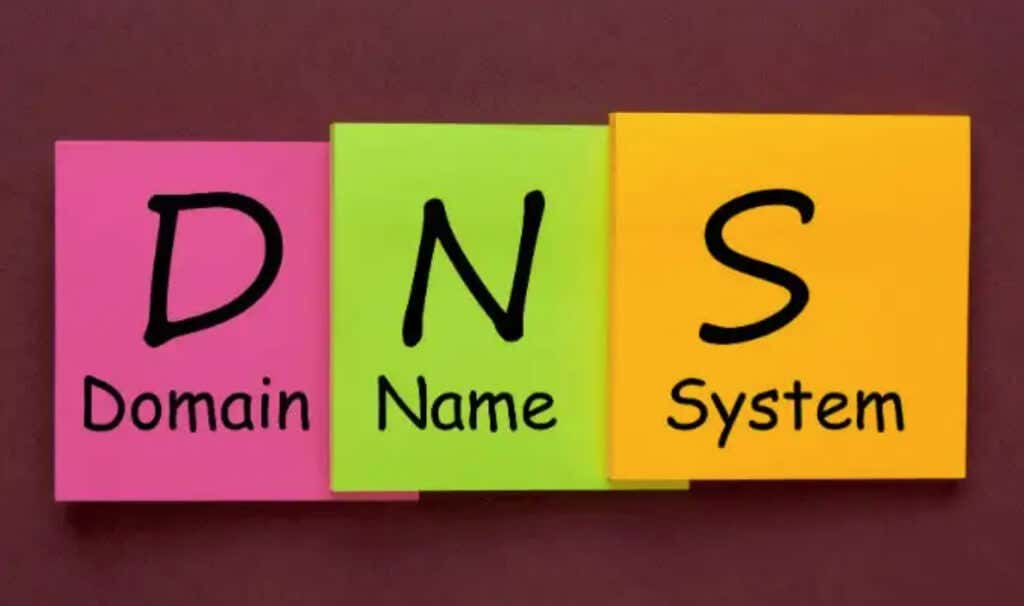
کامپایل بهترین سرورهای عمومی DNS رایگان ما دارای دسته ای از سرورهای DNS عمومی درجه یک برای امتحان است. اگر نمی توانید به منوی تنظیمات روتر دسترسی پیدا کنید، با سرپرست شبکه خود تماس بگیرید.
اگر نمیتوانید تنظیمات DNS روتر خود را تغییر دهید، Netflix توصیه میکند با ارائهدهنده خدمات اینترنت (ISP) خود تماس بگیرید و از آنها بخواهید مطمئن شوند که دستگاه(های) شما میتوانند به آدرسهای زیر متصل شوند:
اگر برای تغییر سرورهای DNS یا تنظیمات آدرس IP به کمک نیاز دارید، با سازنده روتر خود تماس بگیرید.
تنظیمات DNS توصیه شده برای PlayStation

Netflix استفاده از تنظیمات زیر را برای اتصالات بی سیم و سیمی در کنسول های پلی استیشن توصیه می کند:.
تنظیمات اتصال PlayStation خود را بررسی کنید و بررسی کنید که اتصال شما از این تنظیمات پیشفرض استفاده میکند.
به تنظیمات>شبکه>تنظیمات>تنظیم اتصال اینترنتبروید، به شبکه پیمایش کنید، و دکمه Optionsرا روی کنترلر خود فشار دهید. سپس، تنظیمات پیشرفتهرا انتخاب کنید تا وارد صفحه پیکربندی شبکه شوید.
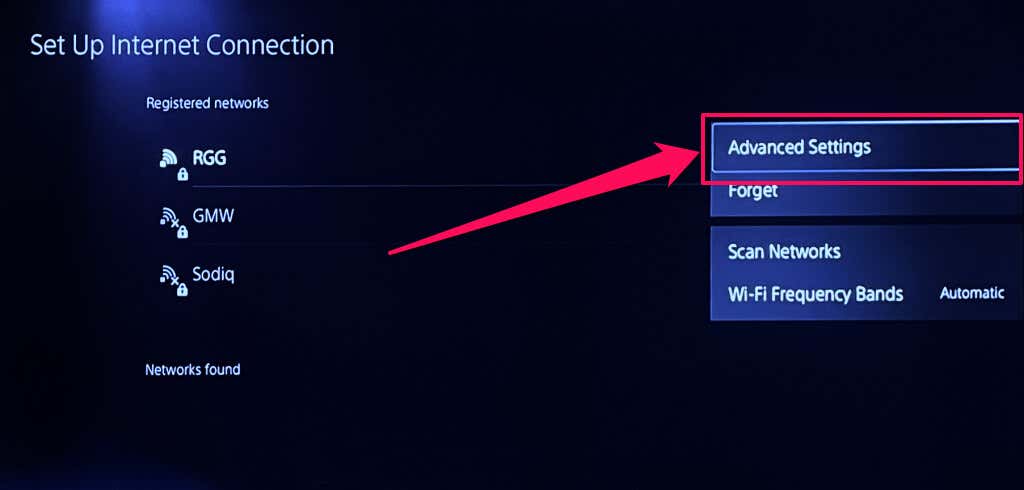
شبکه را طبق توصیه Netflix پیکربندی کنید و OKرا انتخاب کنید. Netflix را دوباره باز کنید و بررسی کنید که آیا برنامه پخش جریانی درست کار میکند.
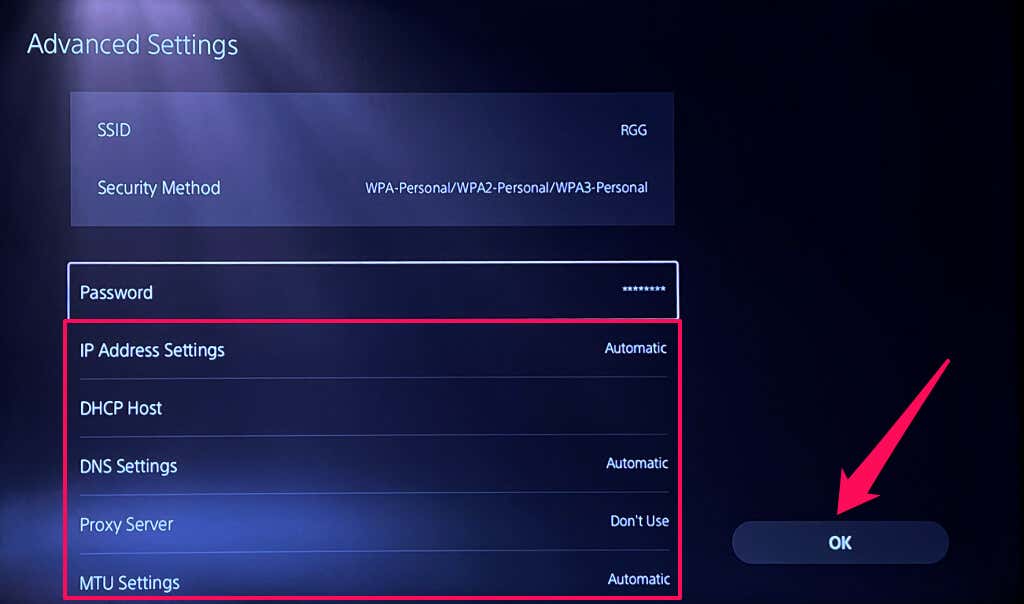
تنظیمات DNS توصیهشده برای Xbox
منوی تنظیماتXbox خود را باز کنید، به عمومی>تنظیمات شبکه>تنظیمات پیشرفتهبروید و را تنظیم کنید. span>تنظیمات DNSتا خودکار.
برای Xbox 360، به تنظیمات>تنظیمات سیستم>تنظیمات شبکه>[نام شبکه] >بروید شبکه را پیکربندی کنید>تنظیمات DNSو Automaticرا انتخاب کنید.
4. روتر یا مودم خود را راه اندازی مجدد کنید

چرخه برق روتر شما میتواند سرعت اتصال را بهبود بخشد و مشکلاتی را که مانع از اتصال دستگاه شما به Netflix میشود حل کند. قبل از راهاندازی مجدد روتر، پخش جریانی Netflix را در دستگاههای دیگری که به همان شبکه دستگاه پخش شما متصل هستند، امتحان کنید.
اگر کد خطای NW-3-6 Netflix روی همه دستگاه ها تأثیر می گذارد، روتر خود را مجددا راه اندازی کنید. روتر را از منبع تغذیه آن جدا کنید، 30 تا 60 ثانیه صبر کنید و دوباره آن را وصل کنید.
اگر Netflix (یا سایر برنامهها) از طریق Wi-Fi کار نمیکند، دستگاه خود را با استفاده از کابل اترنت به روتر/مودم وصل کنید.
سیستمافزار روتر یا آن را به حالت پیش فرض کارخانه بازنشانی کنید را بهروزرسانی کنید اگر کد Netflix NW-3-6 پس از راهاندازی مجدد باقی ماند.
5. VPN یا برنامه های پروکسی را خاموش کنید.

برنامههای شبکه خصوصی مجازی (VPN) و سرورهای پراکسی میتوانند در اتصال اینترنت دستگاه شما اختلال ایجاد کنند. اگر دستگاه های دیگر در شبکه خانگی شما می توانند به Netflix دسترسی داشته باشند، اما پخش کننده رسانه، تلویزیون هوشمند یا کنسول شما همچنان کد خطا NW-3-6 را ارسال می کند، این برنامه ها را خاموش کنید.
6. دستگاه استریم خود را راه اندازی مجدد کنید
دستگاه پخش جریانی خود را خاموش کنید یا آن را از منبع برق خود جدا کنید و چند ثانیه صبر کنید. دستگاه خود را دوباره به شبکه خانگی خود وصل کنید و دوباره Netflix را پخش کنید. اگر خطای NW-3-6 همچنان ادامه داشت، شبکه دیگری را امتحان کنید.
اگر Netflix در هیچ شبکه Wi-Fi یا اترنت کار نمی کند، با ISP خود تماس بگیرید یا تنظیمات اتصال اینترنت دستگاه خود را بازنشانی کنید.
7. برنامه Netflix را به روز کنید
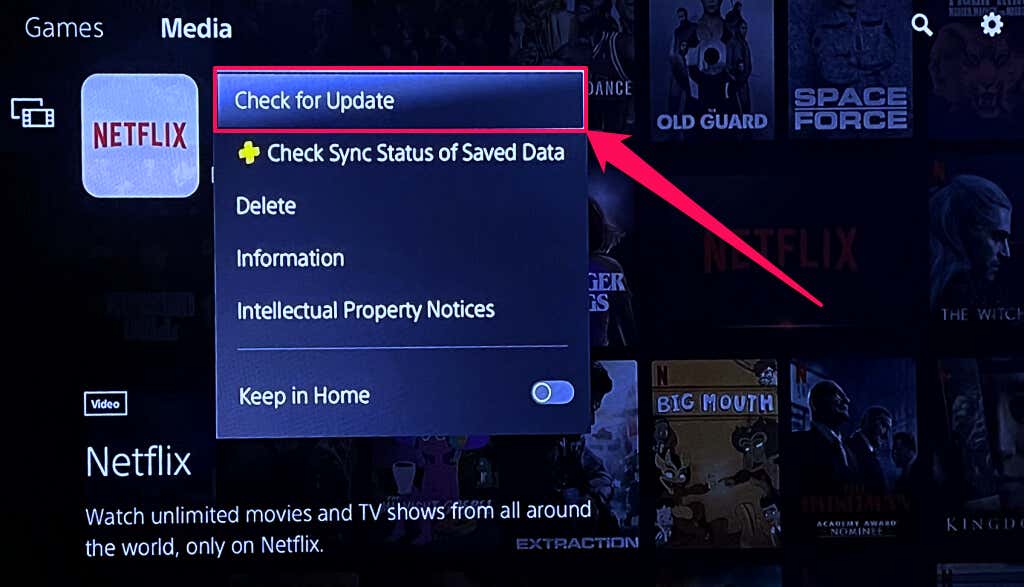
اجرای آخرین نسخه Netflix در دستگاه شما می تواند مشکلات بافر، خطاهای اتصال و سایر مشکلات استریم را برطرف کند. فروشگاه برنامه دستگاه خود را باز کنید و هر بهروزرسانی موجود برای برنامه Netflix را نصب کنید.
در روش دیگر، به منوی تنظیمات دستگاه خود بروید و بهروزرسانی خودکار برنامهها را فعال کنید. این به دستگاه پخش شما امکان میدهد نسخههای جدید برنامه Netflix را بهطور خودکار در فروشگاه برنامه نصب کند.
8. دستگاه پخش جریانی خود را به روز کنید
اگر برنامه پخش جریانی دیگر از دستگاه شما (یا سیستم عامل) پشتیبانی نکند، گاهی اوقات برنامه Netflix دچار مشکل می شود. به منوی تنظیمات سیستم دستگاه خود بروید و نرم افزار یا سیستم عامل آن را به آخرین نسخه به روز کنید.

اگر برای نصب بهروزرسانیهای نرمافزار/سیستمافزار به کمک نیاز دارید، با سازنده دستگاه خود تماس بگیرید یا به راهنمای دستورالعملهای آن مراجعه کنید.
9. تنظیمات شبکه دستگاه خود را بازنشانی کنید
بازنشانی تنظیمات شبکه دستگاهتان به پیشفرض کارخانه میتواند مشکلات اتصال را که باعث خطای NW-3-6 میشود حل کند. با سازنده دستگاه خود تماس بگیرید یا برای دستورالعمل های بازنشانی شبکه به دفترچه راهنمای آن مراجعه کنید.
رفع کد خطای Netflix NW-3-6
کد خطای نتفلیکس NW-2-5 و NW-3-6 عوامل و راه حل های مسبب مشابهی دارند. توصیههای عیبیابی بالا باید خطای NW-3-6 را برطرف کرده و سرویس Netflix را به دستگاه پخش شما بازیابی کند. با نتفلیکس تماس بگیرید اگر هنوز برای دسترسی به سرویس پخش مشکل دارید..